Inoltro dei dati acquisiti alla cartella condivisa sul computer
Prima di inoltrare i dati acquisiti alla cartella condivisa sul computer, verificare quanto segue:
-
MP Drivers e Canon Quick Utility Toolbox sono installati. (Windows)
Se gli MP Drivers e Canon Quick Utility Toolbox non sono ancora installati, installarli con il CD-ROM di installazione oppure dal sito Web di Canon.
-
Canon Quick Utility Toolbox è installato. (macOS)
Se non è ancora installato, installare Canon Quick Utility Toolbox dal sito Web di Canon.
-
La stampante è connessa correttamente a un computer tramite una LAN.
-
La cartella di destinazione è stata registrata preventivamente utilizzando Canon Quick Utility Toolbox.
È possibile registrare la cartella di destinazione utilizzando Canon Quick Utility Toolbox. Per ulteriori informazioni sulle impostazioni di Canon Quick Utility Toolbox:
-
Per Windows:
-
Per Mac OS:
-
Attenersi alla seguente procedura per inoltrare alla cartella condivisa del computer i dati acquisiti.
-
Caricare l'originale sul piano di lettura o sull'ADF (Alimentatore automatico documenti).
-
Selezionare
 Scansione (Scan) nella schermata HOME.
Scansione (Scan) nella schermata HOME.Viene visualizzata la schermata per selezionare dove salvare/inoltrare i dati.
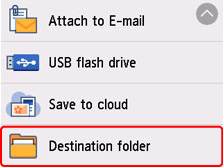
-
Selezionare
 Cartella di destinazione (Destination folder).
Cartella di destinazione (Destination folder). Nota
Nota-
Quando viene visualizzato il messaggio in cui si informa che la restrizione dell'operazione è stata abilitata, rivolgersi all'amministratore della stampante in uso.
-
-
Selezionare la cartella per salvare i dati acquisiti nella schermata Seleziona cartella (Select folder).
 Nota
Nota- Quando si specifica un codice PIN per una cartella registrata, viene visualizzata una schermata che richiede l'inserimento del codice PIN. Immettere il codice PIN per poter assegnare la cartella condivisa come destinazione.
-
Specificare le impostazioni in base alle esigenze.
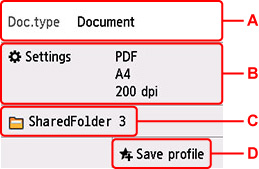
-
A: Selezionare il tipo di documento.
- Documento (Document)
- Selezionare la scansione del documento.
- Foto (Photo)
- Selezionare la scansione della foto.
-
B: Consente di visualizzare la schermata Imp. scans. (Scan settings)
Per ulteriori informazioni sull'impostazione di elementi:
-
C: Consente di visualizzare la schermata per selezionare dove salvare/inoltrare.
-
D: Selezionare per registrare le impostazioni di scansione correnti come impostazioni personalizzate.
-
-
Premere il pulsante Nero (Black) o Colore (Color).
 Nota
Nota-
Se l'originale non è caricato correttamente, viene visualizzato un messaggio sul touchscreen. Caricare l'originale sul piano di lettura o nell'ADF in base alle impostazioni di scansione.
-
Se si seleziona ATTIVATO (ON) per Anteprima (Preview) nella schermata di impostazione della scansione:
La schermata di anteprima viene visualizzata prima di inoltrare i dati acquisiti alla cartella condivisa sul computer.
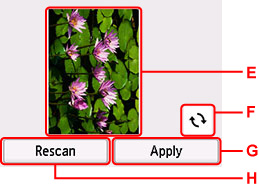
-
E: Viene visualizzata la schermata di anteprima dei dati acquisiti.
-
F: Selezionare per ruotare la schermata di anteprima.
Visualizzata quando si seleziona PDF o PDF compatto (Compact PDF) per Formato (Format) nella schermata delle impostazioni di scansione.
-
G: Selezionare per inoltrare l'originale acquisito alla cartella condivisa sul computer.
-
H: Selezionare per effettuare nuovamente la scansione dell'originale.
-
-
Se si carica l'originale nell'ADF:
La stampante avvia la scansione e i dati acquisiti vengono inoltrati alla cartella condivisa del computer.
-
Se si carica l'originale sul piano di lettura:
-
Quando si seleziona JPEG come Formato (Format) nella schermata delle impostazioni di scansione:
La stampante avvia la scansione e i dati acquisiti vengono inoltrati alla cartella condivisa del computer.
-
Quando si seleziona PDF o PDF compatto (Compact PDF) per Formato (Format) sulla schermata delle impostazioni di scansione:
Al termine della scansione, viene visualizzata la schermata di conferma in cui viene chiesto se si desidera continuare la scansione.
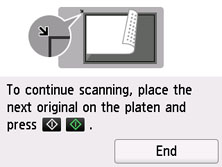
Se si desidera continuare la scansione, caricare l'originale sul piano di lettura e avviare la scansione.
Se non si continua a eseguire altre scansioni, selezionare Fine (End). I dati acquisiti vengono inoltrati al computer in un file PDF.
I dati acquisiti vengono inoltrati al computer in base alle impostazioni specificate in Canon IJ Scan Utility.
Rimuovere l'originale dal piano di lettura o dallo slot di uscita dei documenti al termine della scansione.
-
-

